Hyundai W220S ma dość bogate menu OSD, zawierające sporo ustawień. Do tego jest ono ładne i intuicyjne. Przyciskami „góra” i „dół” nawigujemy po opcjach, przyciskiem „Select” akceptujemy dane menu, „+” oraz „-” służą do regulacji poszczególnych ustawień, a „Menu” wraca o jeden poziom menu w górę.
Monitor jako jeden z nielicznych ma opcję ustawienia skalowania pikseli – 1:1 (czyli bez skalowania czarne paski), full screen 16:10 (skalowanie z rozciągnięciem na cały ekran) lub skalowanie, ale z zachowaniem perspektywy.
Dodatkowe ustawienia wyświetlania obrazu
Z ciekawostek – można ustawić przezroczystość menu – jeden z 9 poziomów albo wyłączyć ją w ogóle. Jest też opcja OSD Zoom, dwukrotnie powiększająca rozmiary menu.
...jest regulacja przezroczystości...
...menu można powiększyć dwukrotnie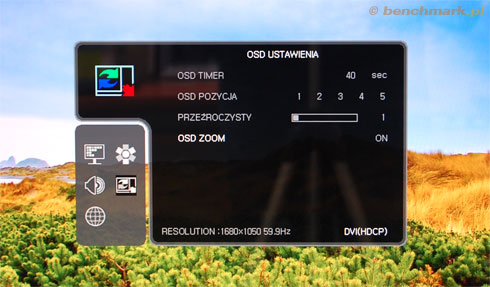
Jako, że monitor posiada aż trzy wejścia sygnałowe (DVI, HDMI i D-Sub), ważne jest, aby monitor posiadał możliwość łatwego przełączania się pomiędzy nimi bez konieczności wchodzenia do menu. W W220S nie zapomniano o tym – do przełączania źródeł sygnału służy przycisk „góra”.
Monitor pozwala na wybór jednej z trzech predefiniowanych temperatur kolorów – standard, czerwonawy lub niebieskawy. Można też ręcznie ustawić poszczególne składowe barw.
Presety kolorów z możliwością manualnej konfiguracji
W220S oferuje aż nadto rozbudowane możliwości konfiguracji dźwięku, jak na proste zintegrowane głośniczki. Oprócz głośności można regulować poziom basów, sopranów, czy też balans stereo.
Wśród 16 języków menu do wyboru znajduje się polski. Są polskie litery, a tłumaczenie wypadło nieźle. Jedynie literówka w postaci „fortmat” zamiast „format” trochę kłuje w oczy – reszta jest w porządku.











